- Spustenie spoločnosti Microsoft Windows Pravidelne sa aktualizuje 10 aktualizácií a každé nové vydanie má byť príležitosťou na zabezpečenie plynulého a bezpečného fungovania počítača.
- Existujú výnimky, ako je kód chyby 0x803c0103. Ak ho chcete opraviť, spustite kontroly SFC / DISM a resetujte aktualizačné služby.
- Tieto aktualizácie nielen opravujú chyby, ale prinášajú aj nové funkcie a bezpečnostné opravy, ktoré by sa nemali ignorovať. Mali by ste navštíviť tento podrobný popis Windows Aktualizujte sekciu chýb a uistite sa, že nástroj beží najlepším možným spôsobom.
- Podobné problémy sa občas vyskytujú. Máme skvelé Windows Centrum 10 chýb, ktoré môžete vyhľadať pri hľadaní ďalších odpovedí.
Windows 10 aktualizácií je občas dosť problematických. Existujú desiatky rôznych chýb súvisiacich s aktualizáciou, ktoré ovplyvňujú používateľov od prvého dňa.
A keďže aktualizácie sú povinné v systéme Windows XP Windows 10, je pravdepodobné, že narazíte na jednu z chýb skôr alebo neskôr. Po výskyte chyby väčšina používateľov vyhľadá zabudovaný nástroj na riešenie problémov.
Zdá sa však, že sa vyskytla chyba v samotnom nástroji na riešenie problémov s aktualizáciou a používa sa s kódom 0x803c0103.
Ak vás pri spustení nástroja na riešenie problémov s inováciou obťažujú tieto alebo podobné chyby, postupujte podľa pokynov uvedených nižšie.
Ako môžem opraviť chybu aktualizácie 0x803c0103?
1, Spustite SFC a DISM
Začnime obvyklým riešením, keď nie je možné dodať nejaký systémový nástroj. Ak je to nevyhnutné Windows Súbory sú poškodené, s najväčšou pravdepodobnosťou sú niektoré zabudované funkcie poškodené.
To nie je nezvyčajné Windows Aktualizácia pre Windows 10, ktorý má tendenciu lámať počítače zľava doprava. Používatelia, ktorí zaznamenali chybu aktualizácie a potom sa pokúsili spustiť nástroj na riešenie problémov, to vyskúšali z prvej ruky.
Keď sa niečo také stane, mali by sme skontrolovať, či je systém poškodený. Nezáleží na tom, či vám to priniesla najnovšia optimalizácia, ktorá nie je optimalizovaná.
Dôležité je, že máte všetky nástroje, ktoré potrebujete na opravu. Prvým nástrojom je Kontrola systémových súborov, ktorá kontroluje a rieši poškodenie systému.
Druhá prevezme tú istú úlohu na inú úroveň a nazýva sa Nasadenie obsluhy a správy obrazu alebo DISM. Pracujú najlepšie, keď sa kombinujú.
Ukážeme vám, ako na počítači spustiť SFC a DISM:
- V Windows Vyhľadávací panel, zadajte príkaz cmd. Pravým tlačidlom myši kliknite na príkazový riadok a spustite ho ako správca.
Do príkazového riadka napíšte sfc / scannow a stlačte kláves Enter.

Po dokončení zadajte nasledujúci príkaz a po každom stlačení klávesu Enter:
- DISM / online / Cleanup-Image / ScanHealth
- DISM / Online / Čistenie obrazu / RestoreHealth
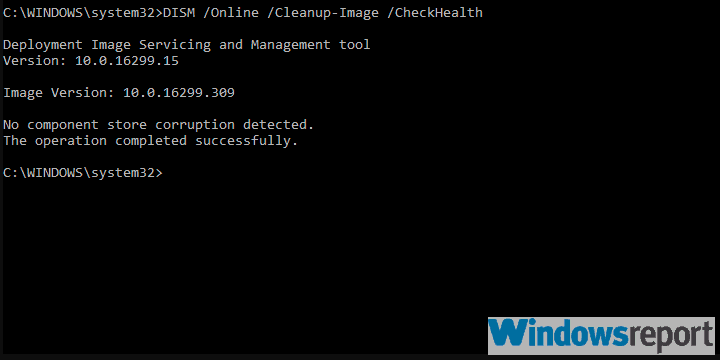
- Po dokončení postupu reštartujte počítač.
Máte problémy s použitím nástroja SFC? Pozrite si tohto užitočného sprievodcu a opravte veci znova.
2, Obnoviť aktualizačné služby
Ak sa vyhneme predpokladu, že samotná aktualizácia je zle spravovaná, máme niekoľko vnútorných problémov, ktoré treba skontrolovať.
To znamená, že aktualizačné súbory uložené na vašom počítači môžu byť poškodené alebo sa súvisiace služby nemusia spustiť, ak je to potrebné.
V takom prípade vám odporúčame tieto služby resetovať a znova prevziať aktualizačné súbory uložené v priečinku SoftwareDistribution. Toto by ste mali urobiť:
- V Windows Vyhľadávací panel, napíšte cmd,
- Kliknite pravým tlačidlom myši na Príkazový riadok a spustite ho ako správca.
- Na príkazový riadok zadajte nasledujúce príkazy a po každom stlačte kláves Enter:
- net stop wuauserv
- čisté stop bity
- cryptsvc net stop
- ren C: WindowsSoftwareDistribution SoftwareDistribution.old
- ren C: WindowsSystem32catroot2 Catroot2.old
- čistý štart wuauserv
- čisté štartovacie bity
- cryptsvc net start
Potom znova skontrolujte aktualizácie.
3, Použite nástroj na riešenie problémov na stiahnutie
Ak vstavaný nástroj na riešenie problémov s aktualizáciou nefunguje, odporúčame vám použiť alternatívu na prevzatie poskytnutú spoločnosťou Microsoft. Tento nástroj by mal teoreticky kompletne dokončiť zabudovaný nástroj na riešenie problémov s aktualizáciou.
Nevyžaduje sa žiadna inštalácia a môžete ju spustiť ihneď po stiahnutí. Mali by ste vyhľadať chyby súvisiace s aktualizáciou a náležite ich opraviť.
Ak si nie ste istí, kde ju získať a ako ju spustiť, uvádzame úplné podrobné vysvetlenie:
- download Windows Aktualizujte nástroj na riešenie problémov tu.
- Kliknite pravým tlačidlom myši na nástroj a spustite ho ako správca.
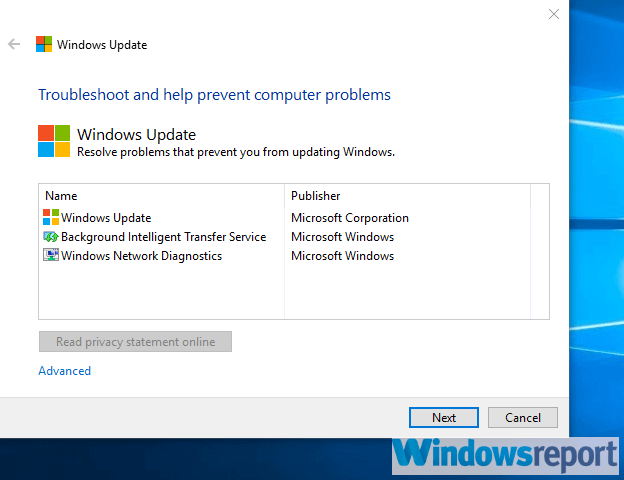
- Postupujte podľa pokynov a po použití opravy reštartujte počítač.
4, Resetujte tento počítač
Ak vám žiadny z predchádzajúcich krokov nepomohol vyriešiť danú chybu, odporúčame vám obnoviť továrenské nastavenia počítača.
Urobil som to sám niekoľkokrát po internej aktualizácii, ktorá úplne zničila môj systém alebo urobila niektoré kľúčové funkcie neprístupnými.
Po reštarte fungovalo všetko dobre. A čo je najdôležitejšie, môžete si svoje súbory a nastavenia ponechať. Chyby ako 0x803c0103 majú zvyčajne vplyv na používateľov, ktorí aktualizovali Windows 7/ /8,1,
Čistá opätovná inštalácia je preto ďalšou možnosťou, ktorú by ste mohli zvážiť.
Tu je postup, ako obnoviť továrenské nastavenia počítača:
- lis Windows kľúč + I privolať konfigurácia prihláška
- Otvorte Aktualizácia a bezpečnosť oddiel.
- vybrať zotavenie z ľavého panela.
- nižšie Resetujte tento počítač, kliknite na tlačidlo Štart.
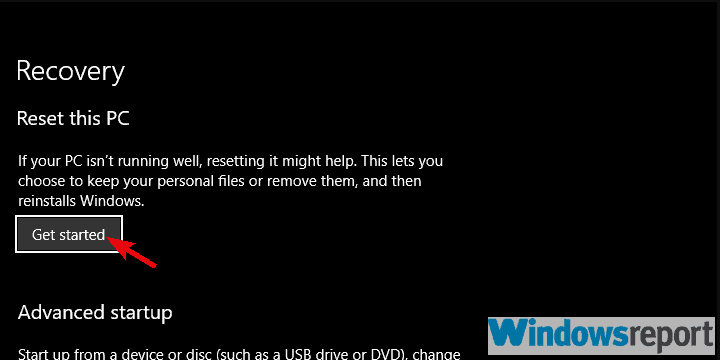
- Uložte svoje súbory a začnite proces obnovy.
Potrebujete viac informácií o tom, ako obnoviť továrenské nastavenia počítača? Prečítajte si tento článok a zistite všetko, čo potrebujete vedieť.
Napriek tomu môžeme tento článok uzavrieť. Dúfajme, že vám jeden z nasledujúcich krokov pomohol vyriešiť chybu pri riešení problémov 0x803c0103.
V prípade akýchkoľvek otázok alebo návrhov nás neváhajte kontaktovať v sekcii nižšie.
Najčastejšie otázky: Prečítajte si ďalšie informácie Windows hasič
- Ako to opravím Windows ¿Hasič?
ak Windows Poradca pri riešení problémov prestal fungovať, spustite kryptografické služby so správcom služieb, zmeňte svoje skupinové pravidlá alebo vypnite antivírusový softvér.
Ak ho potrebujete úplne odstrániť z počítača, vždy používajte najlepší odinštalačný softvér.
- Ako bežím Windows ¿Hasič?
Ak chcete spustiť Windows Postupujte podľa týchto pokynov Domovská stránka> Nastavenia> Aktualizácia a zabezpečenie> Riešenie problémov, Vyberte typ riešenia problémov, ktorý chcete urobiť, a potom vyberte Spustite nástroj na riešenie problémov,
- to je Windows 10 bezpečných nástrojov na opravu?
Spoločnosť Microsoft vyvinula program na riešenie problémov a opravu osobitne, ktoré vám pomôžu so všetkými druhmi problémov. Windows 10 je opravný nástroj bezpečný, preto ho vyskúšajte.
Z editora poznámok: Tento príspevok bol pôvodne uverejnený v októbri 2018 a odvtedy bol obnovený a aktualizovaný v apríli 2020 kvôli jeho čerstvosti, presnosti a komplexnosti.
